安装linux并架设下Web服务器全过程
- 格式:doc
- 大小:297.50 KB
- 文档页数:11



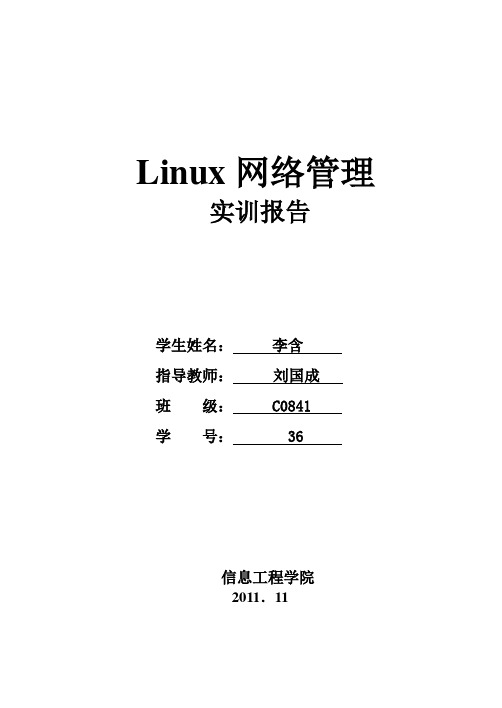
Linux网络管理实训报告学生姓名:李含指导教师:刘国成班级: C0841学号: 36信息工程学院2011.11一、Linux安装与配置1、实训目的(1)熟练掌握Linux安装的方法(2)了解Linux的基本配置2、实训内容(1)安装带图形界面的Linux redhat 5.2企业版Linux用户和计算机(2)安装命令行界面Linux redhat 5.2企业版LinuxHLG-B (3)使用ssh putty连接到Linux(4)管理文件及目录3、实训步骤命令行安装RedHat(1)在vmvare安装虚拟机时,在选择操作系统该步骤时,一定选择Linux(2)新建完vitual machine 界面如下(3)打开vmware ,在vmware 光驱中挂载linux RedHat 企业版(4) 从光盘引导启动linux,启动vmare(5) 在命令行中键入text(6) 在光盘检测的页面,用tab 键选择Skip 跳过光盘检测。
(7) 再接下的界面中,直接点击OK 即可。
(8) 语言选择英语(注:这里选择英语,不要选择chinese )(9) 键盘使用习惯,默认即可。
点击OK(11)在弹出的页面中,点击yes。
FAT32,选择默认即可,点击ok。
(13) 在该页面可以看到默认的分区信息,可以根据自己对分区的要求对分区信息进行修改。
(14) 是否给GRUB 开机管理系统设定密码,根据个人安全需要选择。
(15) 在该页面选择使用IPv4 还是IPV6。
我们选择IPV4(16)在该页面,选择动态获得IP 地址,如后续需要指定,我们进行设定。
(17) 为服务器指定名称,方便其他人在网络上查找(18) 为系统指定时区(19) 设定root 密码(20) 安装完成后,需要重新启动机器。
4、实训小结通过对Linux安装与配置的实训,虽然时间很短,但我学到了很多,在与老师和同学们的相处下,我不仅学到了很多理论知识,我还学会了许多做人的道理,在实训期间,我才发现我的理论知识还不是很扎实,遇到的许多问题我都不知所措,还好有老师和同学帮助我,我才得以度过难关,在此,我要感谢那些帮助过我的老师和同学。

教案(202 ~202 学年第学期)开课院系
课程名称
授课教师
职称
课程简介
“Linux操作系统”教案(第1讲)第 1 教学周/ 第 1 次课(注:2学时为一个教学进度)
“Linux操作系统”教案(第2讲)第 1 教学周/ 第 2 次课(注:2学时为一个教学进度)
“Linux操作系统”教案(第3讲)第 2 教学周/ 第 3 次课(注:2学时为一个教学进度)
“Linux操作系统”教案(第4讲)第 2 教学周/ 第 4 次课(注:2学时为一个教学进度)
“Linux操作系统”教案(第5讲)第 3 教学周/ 第 5 次课(注:2学时为一个教学进度)
“Linux操作系统”教案(第6讲)
“Linux操作系统”教案(第7讲)
“Linux操作系统”教案(第8讲)第 4 教学周/ 第8 次课(注:2学时为一个教学进度)
“Linux操作系统”教案(第9讲)第 5 教学周/ 第9 次课(注:2学时为一个教学进度)
“Linux操作系统”教案(第10讲)
“Linux操作系统”教案(第11讲)第 6 教学周/ 第11 次课(注:2学时为一个教学进度)
“Linux操作系统”教案(第12讲)第 6 教学周/ 第12 次课(注:2学时为一个教学进度)
“Linux操作系统”教案(第13讲)第7 教学周/ 第13 次课(注:2学时为一个教学进度)。

1 引言现在的网站不仅仅是提供一些静态页面就可以了,它还包括怎样存储数据、怎样查询数据、怎样处理用户的请求、怎样创建包含正确信息的文档,要适应这些需要有很多选择。
目前,很多人选择这样的组合:Apache+Php+MySQL来建设自己的网站,因为它们都可以免费从网上下载,而且很容易在Linux平台下应用,网站的安全性、稳定性和执行效率都非常优秀。
1.1课题背景Linux以其开放源代码精神和系统的稳定效能迅速崛起,目前全世界使用Linux架设的网站数呈爆炸性增长,甚至已影响到Microsoft的Windows NT[1]。
计算机的网络应用不可避免地会用到数据库,由于MySQL在Linux平台上使用和配置简单,得到了许多开发人员的亲睐。
PHP是一种公开源码的自由软件,利用它可以开发各种功能强大、交互性强的动态页面。
并且,PHP具有跨平台性,在一个平台上用PHP脚本语言编写的程序,不用修改就可以在另一个平台上直接运行,基于一种数据库编写的PHP脚本语言程序,略作修改就能适用于另一种数据库。
目前基于完全免费的组合Linux+Apache+Php+MySQL 已逐渐成为Web应用的主流。
1.2目的与意义WWW(即World Wide Web,简称Web)是迄今为止Internet上最成功的服务,它能够实现信息发布、资料查询、数据处理和视频点播等诸多应用。
架设WWW服务器是Internet应用中必不可少的工作,而在服务器软件方面,Apache服务器具有举足轻重的地位。
说到Apache我们不得不提一下MySQL和PHP,MySQL是一个小型关系型数据库管理系统,由于其体积小、速度快、总体拥有成本低,被广泛地应用在Internet上的中小型网站中。
PHP 是一种HTML内嵌式的语言,它与微软的ASP颇有几分相似,都是一种在服务器端执行的嵌入HTML文档的脚本语言,语言的风格有类似于C语言,现在被很多的网站编程人员广泛的运用。
Linux6.3图形界面安装调试及web网站的架设详解一、linux6.3 安装一般机器,放入光盘,在这里我用的是虚拟机和存储来实现的。
故我在虚拟机的光驱中直接加入了linux的iso文件。
启动虚拟机后出现下面的界面。
直接回车然后进入以下画面此处如果选择ok则是检测你的光盘系统的完整性,在这里我们选择ship跳过,开始安装点击next进行下一步的安装在这里让我们选择安装的语言,我们当然是选择简体中文了,除非你的英文很棒,你选择英文安装。
接着点击next下一步默认为美国英语式,在这里是默认的。
然后下一步就可以我们这里默认为基本存储设备即可,说明了redhat linux 对存储的支持力度相当大。
紧接着下一步因为我是通过存储给其划分的新硬盘,没有任何数据,故此,我选择“是,忽略所有数据(y)”然后,下一步名字是我自己定义的,这个你可以随便定义,只要你方便记忆即可,最好是把主机名命名为你这台服务器的用途的名称。
随后,下一步。
时区在这里是默认的,但值得注意的是,一定把左下角系统时钟用UTC时间的对勾去掉,否则它会和你虚机的系统时间产生冲突。
设置完成后,下一步设置密码,密码为root登录的密码,你一定要设置好,并记号它,否则将来会很麻烦。
密码设置完成后,下一步。
此时会出现密码不够安全的窗口,这是因为你的密码设置的安全级别太低的缘故,不用管它,选择“无论如何都使用”按钮。
此时出现以下窗口因为是全新的硬盘,而且我已经分配的独立的空间,故我选择最后一项“创建自定义布局”然后进行下一步在这里我们对系统进行分区,我们分区的时候就该注意了,下面我就简单介绍一下分区的情况,1、s wap分区,此分区为交换分区,一般来讲当物理内存很小时,它的大小是内存的两倍,系统总是在物理内存不够时,才进行Swap交换。
其实,Swap的调整对Linux服务器,特别是Web服务器的性能至关重要。
通过调整Swap,有时可以越过系统性能瓶颈,节省系统升级费用。
Linux下 Tsm 服务器、客户端安装配置全过程2008-11-20 12:37系统环境:LINUX AS5存储:IBM DS400 STORAGE 已经将阵列MOUNT到本地/sdb/1.软件下载地址 ftp:///storage/tivoli-storage-management/TSM服务器端:选用TSM 5.2,原因是有WEB界面,ISC 和 AC普遍反映很慢TSM客户端5.4.12.软件安装2.1 安装服务器:rpm –ivh xxx.rpm\i686 \TIVsm-license-5.2.0-0.i386.rpm\i686 \TIVsm-license_keys-5.2.0-0.i386.rpm\i686 \TIVsm-server-5.2.0-0.i386.rpm\i686 \TIVsm-tsmscsi-5.2.0-0.i386.rpm\noarch \TIVsm-webadmin-5.2.0-0.noarch.rpm2.2 安装客户端rpm –ivh xxx.rpmTIVsm-API.i386.rpmTIVsm-BA.i386.rpmTIVsm-msg.zh_CN.i386.rpm3.软件配置3.1 服务器端配置cd /opt/tivoli/tsm/server/bin/vi dsmserv.optdsmserv.opt内容如下:*******************************COMMMETHOD TCPIPCOMMMETHOD HTTPTCPPORT 1500HTTPPORT 1580DEVCONFIG devcnfg.out*******************************3.2 客户端配置cd /opt/tivoli/tsm/client/ba/bin/vi dsm.sys (注:将/opt/tivoli/tsm/client/ba/bin/dsm.sys.smp 改名为dsm.sys)dsm.sys内容如下:*******************************SErvername SERVER1 (此名称为TSM服务器名称,默认为SERVER1) COMMMethod TCPipTCPPort 1500TCPServeraddress 192.168.0.1 (此IP为服务器端的IP)nodename CLIENT1 (此名称为服务器端建立的node的名称,后面会讲到) passwordaccess generate***********************************vi dsm.optdsm.opt内容如下***********************************SErvername SERVER1***********************************4.软件运行4.1 服务器端运行,cd /opt/tivoli/tsm/server/bin/./dsmserv然后在IE里访问http://192.168.0.1:1580 192.168.0.1为TSM服务器IP用户名密码:admin4.2 客户端运行cd /opt/tivoli/tsm/client/ba/bin/./dsmcad 启动WEB访问./dsmc 运行客户端然后在IE里访问http://192.168.0.2:1581 192.168.0.2为TSM客户端IP5.软件使用5.1 服务器端使用IE里访问http://192.168.0.1:1580设定不允许超时Operation view ---- Manage security--- Set web authentication time out 设为0建立客户端与服务器的连接点Object view--- Client --- Client Nodes---Operations--- Register a new node此处的Node name 就是客户端 DSM.SYS里的NODENAMEPolicy Domain Name,Policy Sets,Management Classes是系统已经默认的命名为STANDARD,如果想自己重头建起,顺序如下:Object view---Policy Domain Name---Operations --- Define Policy DomainObject view---Policy Domain Name--- Policy Sets--- Operations --- Define Policy SetsObject view---Policy Domain Name--- Policy Sets---Management Class --- Operations ---Define Management Class Object view---Policy Domain Name--- Client Nodes---Operations--- Register a new node将LOG保存地点改为存储上:Object view---Recovery Log---Recovery Log VolumesDefine recovery log volumeVolume Name:/sdb/log01.dsmFormat Size:1000 此处为Log文件大小定义,我设为1000 MWait:No将Backup保存地点改为存储上:Object view--- Server Storage--- Storage Pools--- Disk storage pools--- Volumes---Operations --- Define a disk storage pool volumeStorage Pool Name:BACKUPPOOLVolume Name: /sdb/backup01.dsmMedia AccessStatus: READWRITEFormat Size:10000 此处为backup空间大小定义,我设为10000 M ,空间不够了再来定义backup02.dsm, Wait:No5.2 客户端使用IE里访问http://192.168.0.2:1581输入Noden名和密码比较简单,有一点说明,要恢复以前某个时间删过的文件时,需要选择恢复---查看---显示活动/非活动的文件6.定时备份方法有两种,一种是在服务器端定义SCHEDULE,一种是在客户端定义定时备份,这里我们选用比较简单的后者。
自己动手架设linux下Web服务器(图)针对CentOS 4.x或 RedHat EnterPrise Linux 4.x平台安装,同时要求配置人员对 Linux操作系统有一定的了解,懂得tar基本命令及常规的系统操作,如文件的删除、目录创建、移动、改名和vi编辑器的基本使用。
一、前期思路:作为Web服务器,我们需要对服务器后期的维护、管理等环节进行综合的考虑,完整的Web服务器应向外提供以下几个功能:Web服务器软件;上传或下载的FTP功能、远程控制管理等等。
1、Linux 服务器Web软件:大家都知道,目前Web服务器软件使用较多的分别是,排名第一Apache 和Microsoft IIS占据市场绝大部分份额。
1、在Linux环境下,Apache配合PHP、MySQL数据库组建了Web服务器强大的阵容,笔者的思路就是通过: CentOS4.1操作系统+Apache2.0+PHP5.0+Mysql5.0 组建整个Web服务器。
2、同时,为了更好地提升PHP套件的性能,加快动态网页的浏览、处理性能,安装PHP优化组件:ZendOptimizer。
3、为了让PHP语言能够对图像进行处理,如网页上传图片自动加上Logo 等功能,该Linux服务器还安装有对JPG、PNG、GIF等GD库支持。
通过系统的考虑,我们可以对Web服务器的组合套件框架有了清晰认识,整个安装框架如下:CentOS4.1操作系统+Apache2.0+PHP5.0+ZendOptimizer3.0+Mysql5.0+GD库4、所涉及软件、套件源代码清单:CentOS 4.x或 RedHat EnterPrise Linux 4.x操作系统mysql-max-5.0.21-linux-i686-glibc23.tar.gz(Mysql数据库源安装包)gdinstaller.tar.gz(GD库支持整合套件包)httpd-2.2.4.tar.gz(Apache 2.0服务器软件源安装包)php-5.2.1.tar.gz(PHP动态网页源安装包)ZendOptimizer-3.0.0-linux-glibc21-i386.tar.gz(ZendOptimizer源安装包)2、FTP服务:托管于电信机房的Web服务器,特定FTP用户文件上传、下载也是必须要考虑的重点。
在CentOS 4.x或 RedHat EnterPrise Linux 4.x或其它Linux 操作系统中,系统自带的FTP服务器软件,业界人士对它的评价非常不错。
在这里,笔者采用了CentOS 4.x系统自带的vsftpd服务器软件,并在操作系统安装时选择该软件,连同系统一起安装。
3、远程管理功能:托管于异地的Linux服务器,不能够让用户像操作家用电脑一样,那么随意的进行本地的设置、调整等,所以必须要考虑采用远程控制工具对异地服务器远程管理。
在这一点,Linux操作系统专门针对这种应用的远程控制工具:SSH软件,解决了用户远程管理的顾虑!二、Linux操作系统安装步骤、设置CentOS 4.x或 RedHat EnterPrise Linux 4.x系统的安装比较简单,整个安装过程可以全部基于图形界面安装,一般来说能够独立安装Windows,也基本能成功安装好一个CentOS 4.x或 RedHat EnterPrise Linux 4.x操作系统。
笔者出于对Web服务器的安全与简化安装方式,在Linux操作系统安装过程中,对一些软件组件进行了一些定制选择。
以下是通过CentOS光盘引导后的安装界面:CentOS Linux光盘引导后的安装界面CentOS4.x Linux选择语言的安装界面(选择英文)选择安装类型时,我选择了“自定义”安装包的方式。
在后面的安装界面选择组件时,取消所有的组件,只保留了FTP服务器和系统必备的编译包。
打开Linux防火墙,构选SSH、HTTP/HTTPS、FTP等访问端口。
服务器开启防火墙,同时只打开相应端口以加强安全性、减少被黑客入侵的可能。
整个安装过程其它可依照CentOS默认的选项,单击下一步直到安装完成。
Linux安装完成后重启输入Root管理员帐号和密码,开始了下一步骤的Web 服务器软件配置安装。
三、置Web服务器软件组合现在,我们开始配置Web服务器需要的组件或关链组件。
成功安装Linux 并启动后,组件的安装顺序一般是Mysql数据库、Apache、GD库、PHP、ZendOptimizer。
首先下载好相应的安装包,笔者在此下载了mysql源代码文件,以Root 帐号登陆Linux服务器后,就可以安装Mysql数据库了,整个安装步骤如下:3.1 安装mysql-5.0数据库# groupadd mysql# useradd -g mysql mysql# cd /usr/local/src **源文件存放目录3.2 安装Apach Web服务器软件1、找到LoadModule php5_module modules/libphp5.so前面的#号去掉(默认已去掉注释)并在# AddType application/x-gzip .gz .tgz 下加入如下二行:AddType application/x-httpd-php .phpAddType application/x-httpd-php-source .phps2、找到DirectoryIndex index.html ,在index.html之前加上index.php,让index.php做为网站默认文件。
3.5 安装ZendOptimizer PHP套件加速包php.ini位置时,请填写/etc。
另外一个窗口则选取“No”选项。
重启Linux服务器后并成功启动Mysql、Apache服务后,在客户端处使用Internet Explorer浏览器的地址栏输入Linux服务器IP地址,就可以显示出Apache的的默认界面了。
至此,如果没有出现什么错误,在Linxu配置整个Web服务套件的组合安装基本上完成了。
你也可以在Linux服务器建立测试文档查看整个PHP、Apache、Mysql数据库、GD库以及ZendOptimizer安装的情况。
3.6 检查Web服务套件支持情况# vi /usr/local/apache/htdocs/test.php ** 在系统默认目录下建立test.php测试文档。
以下为内容:<?phpphpinfo();?> * 要求熟悉VI文本编辑器基本命令,保存后退出。
在客户端Internet Explorer浏览器输入:http://IP/test.php。
可见到如下图信息:四、 FTP服务器设置安装好了Web配件,我们现在开始配置Linux自带的vsftpd软件进行了简单的介绍,当然,你也可以在Web软件配置之间先配置好FTP服务。
在这里,笔者介绍在Linux系统下修改vsftpd软件相关文件,达到客户端能够正常登陆Linux服务器上传并下载相关文件网页文件等等。
主要经过以下二个步骤:4.1、Linux FTP用户帐号建立及配置文件修改1、建立FTP用户帐号:# adduser ftptest -d /usr/local/apache/htdocs * 添加用户ftptest 并以htdocs为该用户目录# passwd ftptest AB88eR * 设定ftptest用户密码为AB88eR2、修改vsftpd配置文件:# vi /etc/vsftpd/vsftpd.conf *修改vsftpd.conf中的各项如下:anonymous_enable=YES * 允许匿名ftp,如否则选择NOwrite_enable=YES * 允许匿名用户写入修改的权利anon_upload_enable=YES * 允许匿名用户写入修改的权利anon_mkdir_write_enable=YES * 允许匿名用户有创建目录的权利简单的修改,就可以在客户端通过CuteFTP软件,就可以上传、下载、修改文件,以下是笔者使用cuteFTP软件登入Linux服务器的界面:五、 SSHD远程管理服务器设置:多数的Linux操作系统中,都自带有一款open-ssh远程管理与控制的服务软件:SSHD,SSH是一个远程登陆工具。
采用SSL协议加密,在安全性方面比传统的Telnet要高。
同时SSHD带有SCP、SFTP功能,可以很方便地实现本地到远程管理控制、远程到远程的文件传输。
1、在Linux命令提示符,执行命令ntsysv命令,把sshd服务打上钩。
如下图所示:命令:# ntsysv非常简单的设定,我们就完成了服务器端远程控制的设定。
以下笔者采用putty远程控制软件远程控制Linux图示:小节:使用Linux作为Web应用的服务器,需考虑Web应用环节中各个细节,本文就考虑到Web服务器在托管应用当中网站代码、数据库、优化套件、远程管理维护、文件传输等。
在前期多思考、规划,可减少后期的安装、维护、管理等工作。
在塔建整个系统时,安装过程并不复杂,Linux服务配置与安装都需要在命令行的模式下进行.当然对于熟悉Windows Server环境图形化的配置界面和用户来讲,你需要特别注意以下几点:1、安装包的版本与类别:Linux的源安装包种类比较多,要根据不同的硬件、Linux系统选择相应的源安装包。
2、在输入命令时,大小写的命令输入有着明确的区分,这点在Windows 系统中则可以忽略,这点非常重要。
3、从Linux安装开始到最后Web套件的安装到结束,细节方面需要特别注意。
如笔者在安装的一些截图设定,会对后面Web、FTP配置有非常大的影响。
希望本文可以让更多的Web用户体验Linux作为Web服务器,整个功能架设大体上能够满足各种用户的要求。
但在一些细节方面,出于对于初学者与简化文章篇幅考虑,在一些功能配置细节方面比较简化,实际部署时应多参考各方面的文献,加强服务器的安全性与灵活性。